- 機能紹介
対応バージョン:Lark V6.10 以降
グループオーナーとグループ管理者は必要に応じて、メッセージタイプをチャットまたはスレッドのどちらかに切り替えることができます。スレッドに切り替えると、グループ内の発言は スレッド 形式で表示されます。特定のメッセージに対するすべての返信がまとめて表示されるため、前後のやり取りをすぐに確認できて便利です。スレッドに関係のないメンバーはメッセージ通知を受け取らないため、無駄な通知に邪魔されることなく、よりスムーズな情報共有が可能となります。
- 操作手順
2.1 メッセージタイプをチャットからスレッドに切り替える
- グループチャットの右上にある … > 設定 > グループ管理 をクリックして、開きます。
- グループ管理の画面でメッセージタイプを、スレッド を選択します。次に、表示されるポップアップの 確認 をクリックすると、スレッドに切り替わります。
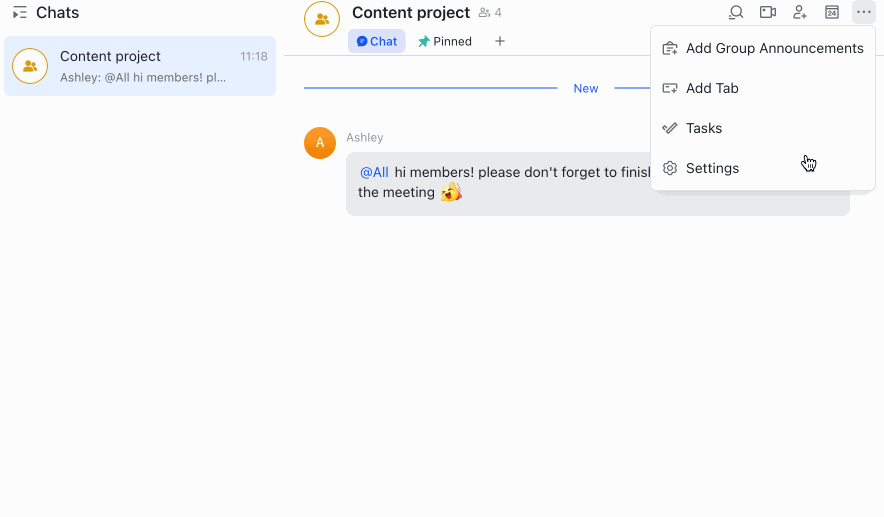
250px|700px|reset
- スレッドに切り替えたあと、グループ内には メッセージタイプをスレッドに切り替えました という通知が自動的に表示されます。グループ内のメンバーは スレッドを作成 をクリックして、グループ内に新しいスレッドを作成できます。スレッドに切り替える前のメッセージは影響を受けません。そのまま通常のメッセージとして表示されます。
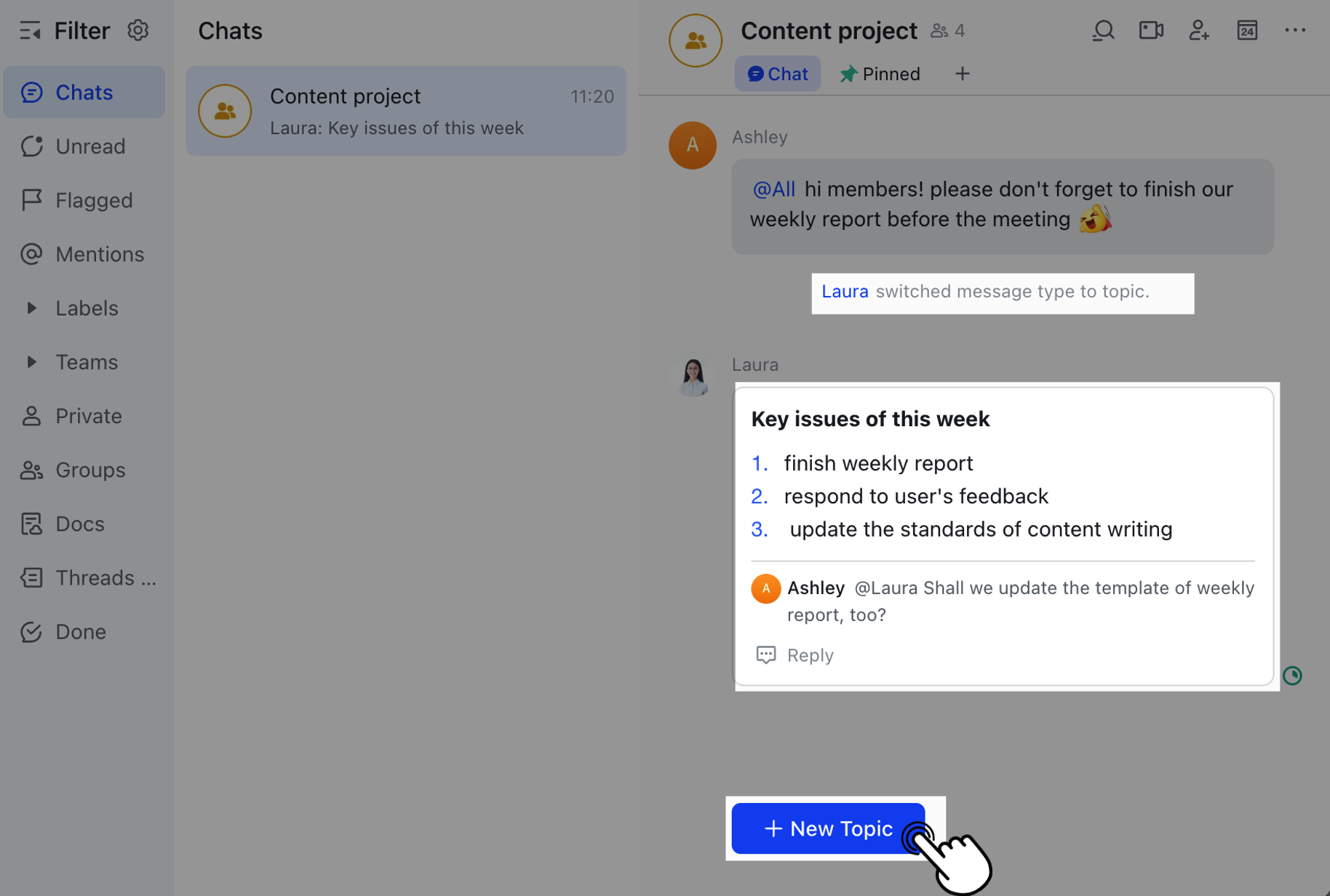
250px|700px|reset
- この場合、グループ内で作成または参加したスレッドはいずれも自動的にフォローされ、スレッドとトピック フィルタに集められます。参加していないスレッドに新しいメッセージが加わっても、メッセージ通知を受け取ることはありません。
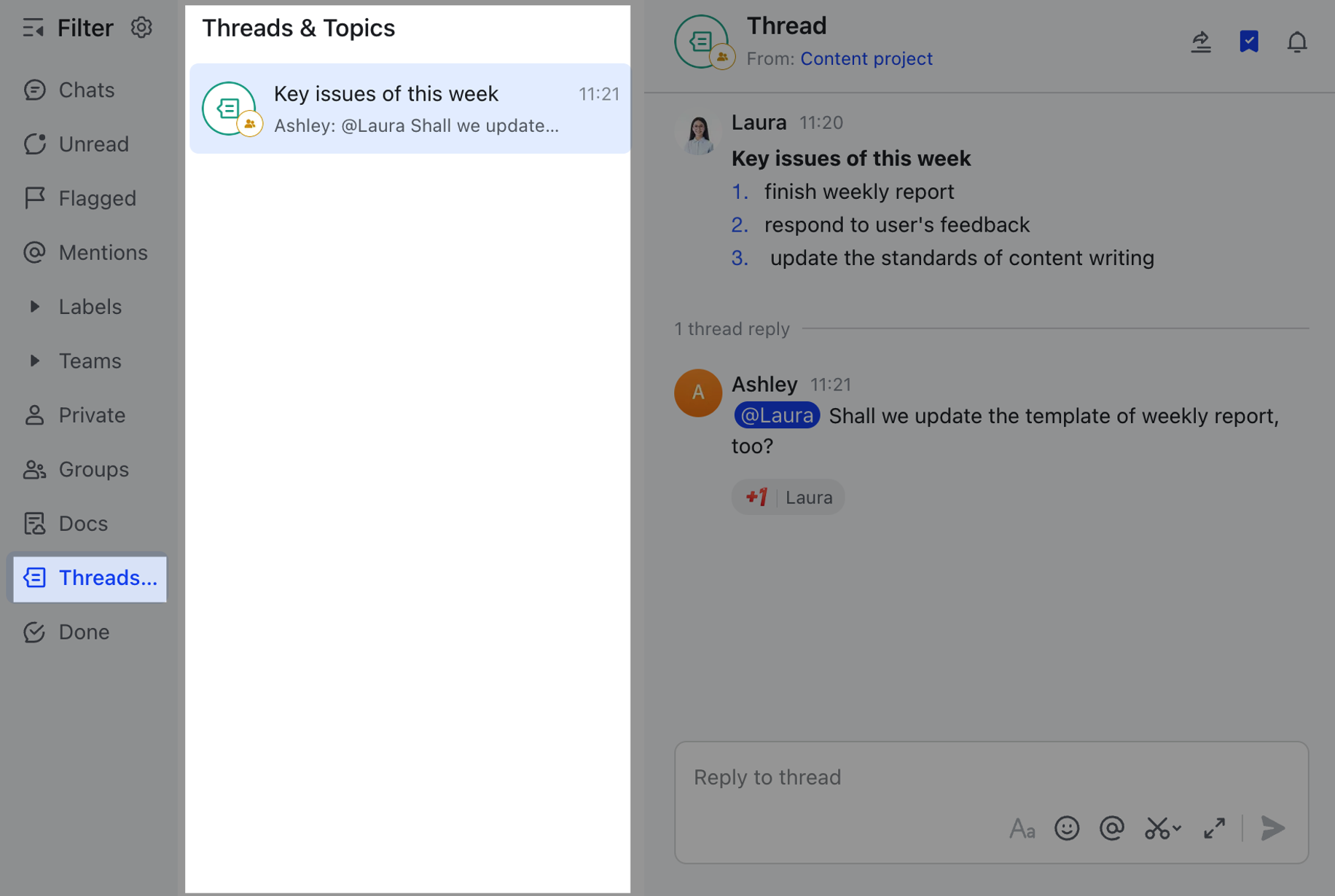
250px|700px|reset
2.2 メッセージタイプをスレッドからチャットに切り替える
- メッセージタイプをチャットに戻したい場合は、グループ管理の画面を開き、グループタイプの下にある チャット を選択します。それから、表示されるポップアップの 確認 をクリックすると、メッセージタイプはチャットに切り替わります。
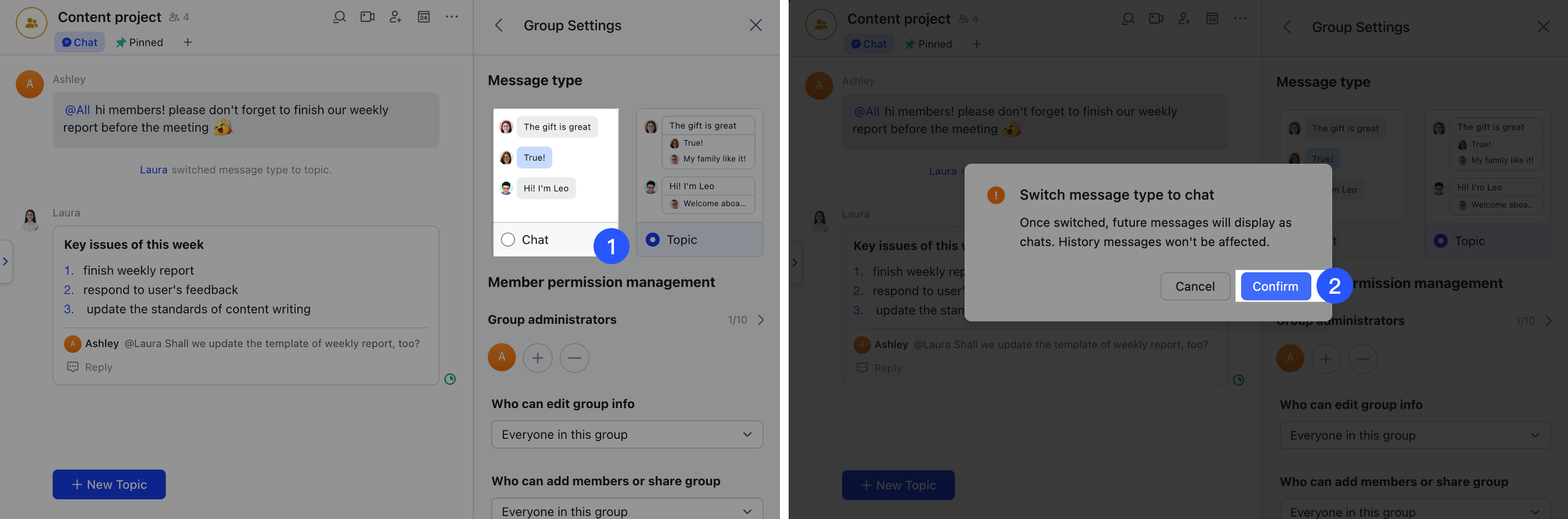
250px|700px|reset
- チャットに切り替えたあと、 メッセージタイプををチャットに切り替えました という通知がグループ内に表示されます。すでに作成済のスレッドは影響を受けず、グループ内のメンバーは引き続き既存のスレッドを利用できます。
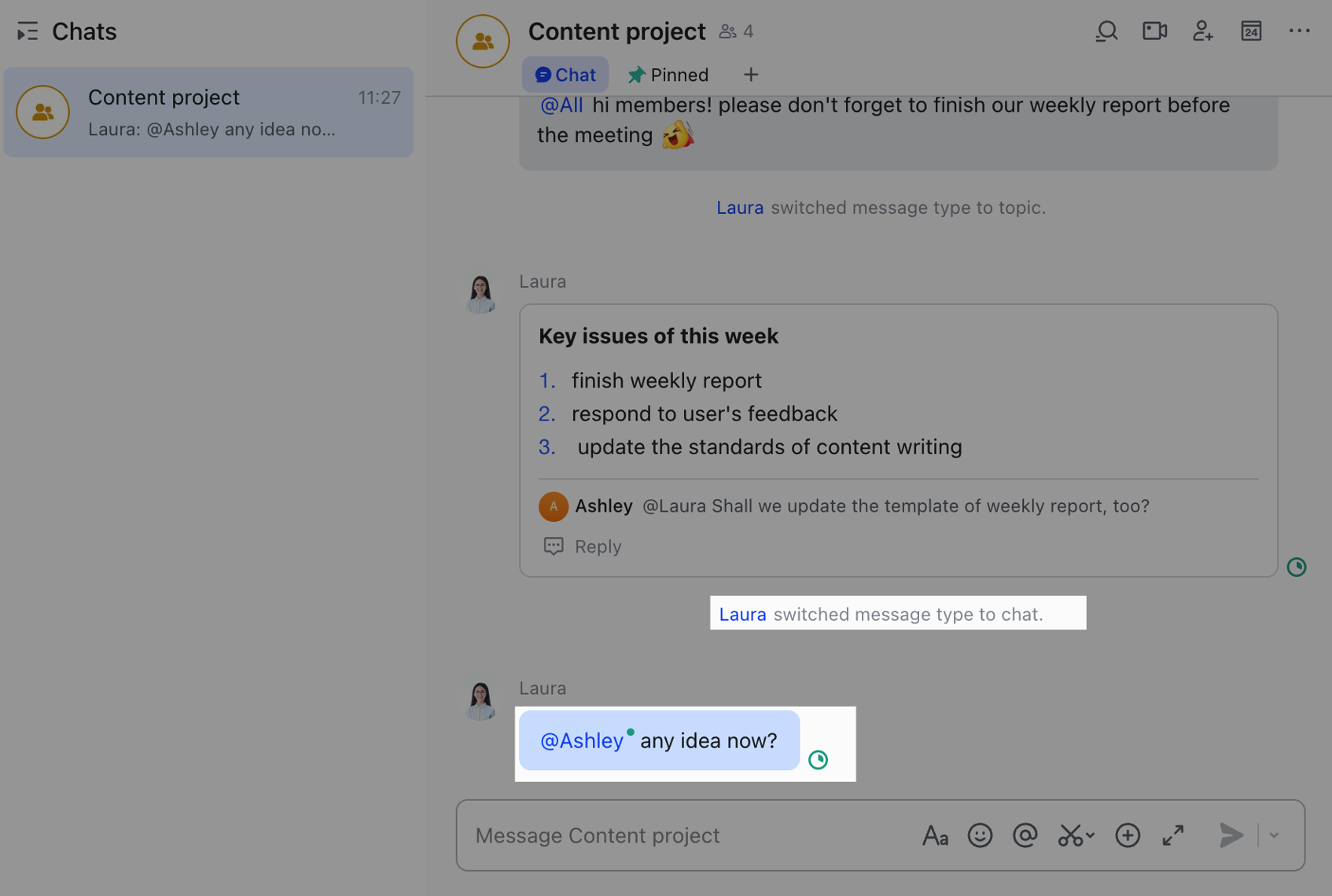
250px|700px|reset
- よくある質問
